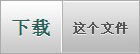【插件介绍】
这款 Google Analytics for WordPress 插件能自动跟踪从日志内链接、评论内链接、友情链接等链向外部的趋势。并提供跟踪 Google Adsense 点击情况,添加额外搜索引擎,跟踪图像搜索查询等功能。
在插件的设置面板中,可以根据不同的出站链接自定义前缀。
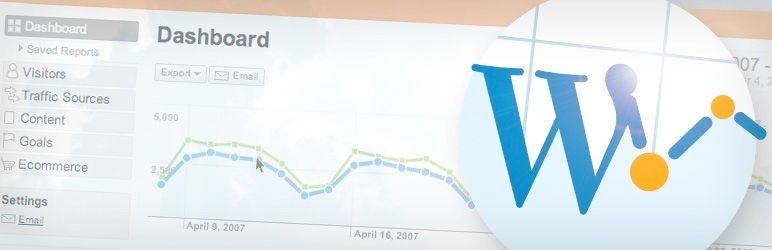
【插件安装】
插件下载地址:http://WordPress.org/extend/plugins/google-analytics-for-WordPress/
- 1. 从 /wp-content/plugins/ 删除所有现有的 gapp 目录;
- 2. 上传 gapp 文件夹到 /wp-content/plugins/ 目录;
- 3. 在插件管理中启用此插件;
- 4. 在控制面板中设置相关参数,添加 Google Analytics 账号。
Analytics Account ID 的获得:登录 Google Analytics,添加新网站,完成后得到 Google Analytics 代码。找到类似 「UA-1111111-1″ 的代号即为设置所需的 Analytics Account ID 。
【插件使用】
插件安装启用之后, 在」 设置」 选项中会多出一个」GoogleAnalytics」 选项, 点击进去之后, 在页面中的
Analytics Profile: Manually enter your UA code:____________
填上 Analytics 的帐户插入代码里面的那个」UA-xxx」 字段。
具体获得 UA code 的步骤:
到 Google Analytics 注册一个帐号, 或者用你已有的 gmail 帐号开通。 选择」 添加新网站」, 填上你的博客的网址, 一步步点下去, 最后会生成你的博客的 Google Analytics 代码。 在代码中找到一个 ID 号复制下来就行,ID 号位于类似下面这样的语句中: var pageTracker = _gat._getTracker(「UA-9085397-1″);, 其中类似 UA-9085397-1 这样格式的字符串就是 ID 号。 UA code 填好后, 其他选项可以保持默认, 然后点击」Update Setteings」 。
不用多久在你的 Google Anaylytics 后台就可以看到你博客的流量统计数据了。
除了附加的一些功能之外, 其实这个插件最大的好处就是省去了手动在 header 里面插入 Google Analytics 代码的麻烦, 换主题什么的也方便些。
插件还有很多高级的选项, 从 Google Analytics 复制的代码是最简单的, 有很多高级的功能没有用到。比如设置自定义变量设置等功能, 都可以在 Google Analytics for WordPress 里设置。
【插件下载】